Читайте данную работу прямо на сайте или скачайте
Пример выполнения магнитного анализа электромагнитного привода в Ansys 6.1.
Пример выполнения магнитного анализа электромагнитного привода в Ansys
(Перевод английской версии примера, находящейся в help
Содержание:
2. Построение геометрии
3. Задание материалов
4. Генерирование сетки элементов
5. Приложение нагрузок
6. Получение решения
7. Просмотр результатов
1. Описание проблемы
Электромагнитный привод анализируется как осесимметричная двухмерная (2-D) модель. Для заданного тока в обмотке вычисляется сила, возникающая на якоре.
 |
Мера длинны - сантиметры. Якорь - подвижный компонент привода. Магнитопровод - неподвижный компонент привода, составляющий магнитную цепь вокруг обмотки. Переплетенная обмотка состоит из 650 витков, при токе А (1 А/виток); питается от внешнего источника постоянного тока. Воздушный зазор - это тонкая прямоугольная область воздуха между якорем и полюсными наконечниками магнитопровода.
Магнитный поток, создаваемый током в обмотке, подразумевается столь малым, что насыщение магнитопровода не происходит. течки магнитного поток из железа магнитопровода за периметр модели, подразумеваются незначительными. Данные допущения прощают анализ и меньшают размер модели. Для более точного анализа в модели может быть создана с дополнительной областью воздуха вокруг железа. Величина её должна быть больше максимальной площади модели.
Воздушный зазор моделируется отдельно, таким образом, чтобы имелась возможность использовать квадратные элементы сетки в нем. Это вызвано значительно меньшими размерами воздушного зазора сравнительно со всеми остальными размерами всех частей модели. Размера
Далее элементы сетки будут именоваться просто элементы.
Для данного типа анализа требуется, чтобы ток в обмотке был задана
Тот факт, что мы принимаем магнитный поток не выходящим за области модели, подразумевает, что поток будет параллелен внешним границам модели. Это допущение моделируется потокопараллельным ("flux
Сила рассчитывается на каждый элемент якоря и затем суммируется. Она рассчитывается двумя методами, и оба результата можно потом сравнить (значения близки).
Обзор шагов.
а
1. Создание первого прямоугольника.
2. Создание оставшихся пяти прямоугольников. 3. Выполнение логической операции перекрытия для них.
4. Задание предпочтений программы. 5. Задание материалов и определение их свойств. Генерирование сетки конечных элементов (далее просто сетки). 6. Определение типов элементов и их параметров. 7. Приписывание типа материала элементам модели.
8. Задание размеров элементов сетки в воздушном зазоре. 9. Генерирование сетки с использованием инструмента MeshTool. 10. Приложение нагрузок.
11. Определение якоря как компонента.
12. Приложение силовых граничных словий к якорю.
13. Задание плотности тока.
14. Задание потокопараллельного граничного словия.
Получение решения.
потокопараллельного
15. Решение.
Просмотр результатов.
16. Отображение линий магнитного потока.
17. Просмотр рассчитанных сил.
18. Отображение плотности магнитного потока в векторном виде.
19. Отображение областей насыщения магнитопровода.
20.
Выход из программы.
Шаг 1. Создание первого прямоугольника.
Геометрия модели создается посредством логической операции перекрытия для шести прямоугольников. Создайте каждый прямоугольник заданием координат его противоположных глов (вместо казания мышью точек на рабочей плоскости).
1. Main Menu > Preprocessor > Modeling> Create> Areas> Rectangle> By Dimensions
 2.
2.
X
X2 = 2.75
Y1 = 0
Y2 = 0.75
(Примечание: Нажимайте клавишу
3.
4. Включите нумерацию областей:а

5. Поставьте флажок у
6. Нажмите
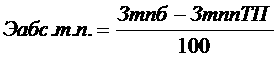
Шаг 2. Создание оставшихся пяти прямоугольников. Далее создайте прямоугольники 2,3,4,5 и 6.
1. Main Menu > Preprocessor > Modeling> Create > Areas> Rectangle > By Dimensions
 Введите следующее
Введите следующее
X
X2 = 2.75
Y1 =.75
Y2 = 3.5
3. Нажмите Apply
 Введите следующее
Введите следующее
X1 =.75
X2 = 2.25
Y1 = 0
Y2 = 4.5
5.

6. Введите следующее
X
X2 = 2
Y1 = 1
Y2 = 3
7. Нажмите Apply
 Введите следующее
Введите следующее
X1 = 0
X2 = 2.75
Y1 = 0
Y2 = 3.75
9.
 Введите следующее
Введите следующее
X
X2 = 2.75
Y1 = 0
Y2 = 4.5
11. Нажмите OK.
Созданные нами прямоугольные области, накладываются друг на друга. Эта логическая операция создаст новые области в модели во всех местах пересечения этих шести прямоугольных областей.
1. Main Menu > Preprocessor> Modeling> Operate> Booleans> Overlap > Areas

2. Выберете Pick
(Выделит все).
3. Нажмите на панели кнопку SAVE
 Ansys
Ansys
1. Main Menu > Preferences
2.
Magnetic
(элементы определяются злами сетки).
3. OK.
Шаг 5. Задание материалов и определение их свойств.
Далее зададим материалы и их магнитные свойства: воздуха,
железа магнитопровода, обмотки и якоря. Для прощения задачи свойства всех материалов приняты линейными. Обычно, параметр магнитной проницаемости железа задается в виде нелинейной кривой B
1. Main Menu > Preprocessor > Material Props > Material Models
2. Зададим относительную магнитную проницаемость воздуха: двойной щелчок на
Electromagnetics, Relative Permeability, Constant.
3. Ввести 1 для MURX

 4. OK.
4. OK.
5. Edit > Copy
6. OK


7. Двойной щелчок по Material Model Number
8. Изменить значение MURX
9. OK.


10. Edit > Copy
11.
12.
 13. OK.
13. OK.

14. Edit > Copy
15.
16.
17. OK.
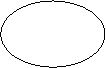

18. Двойной щелчек по Material Model Number 4,
19. Изменить значение MURX

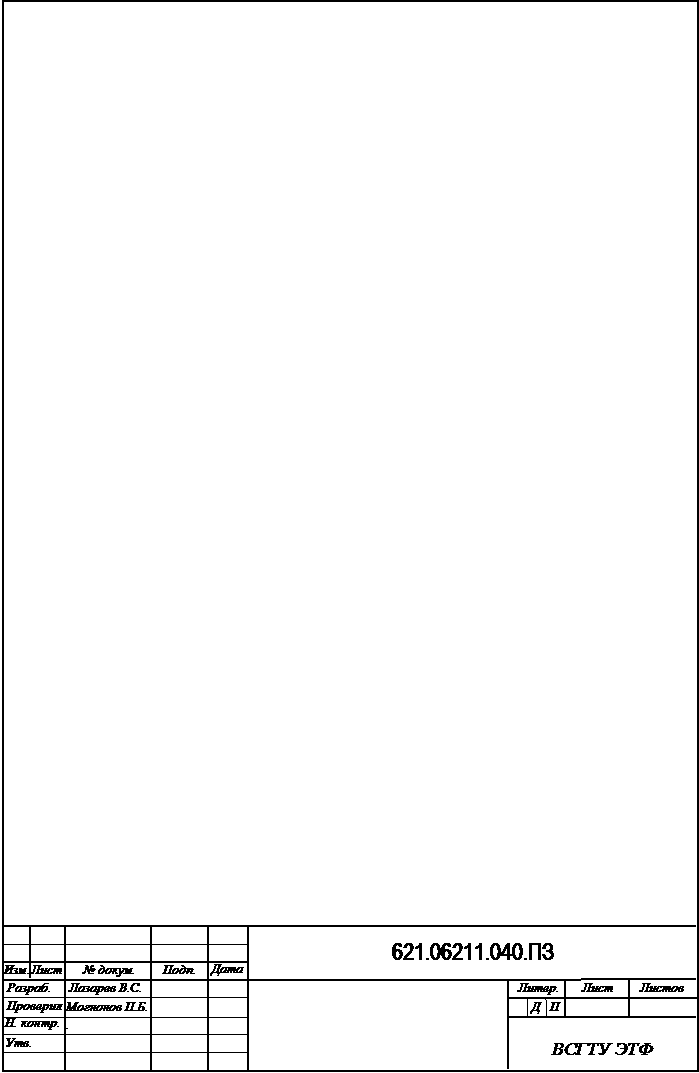
21. Material
4. Генерирование сетки конечных элементов.
На этой стадии вы определите типы элементов, которые будут использоваться в модели, и зададите соответствующие этим типам параметры.
Обычно используются элементы более высокого порядка типа PLANE
1. Main Menu > Preprocessor > Element Type > Add/Edit/Delete
2. Add.
3. Выбрать Magnetic Vector.
4. Выбрать Vect Quad 4nod13 (PLANE13).
5. OK.
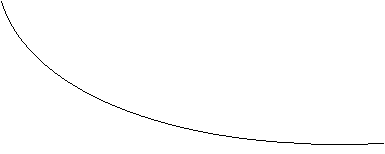

6. Options.
7.
8. OK.
9. Close


Шаг 7. Приписывание типа материала элементам модели.
Теперь припишим свой тип материала элементам воздуха, железа, обмотки и якоря.
1. Main Menu> Preprocessor> Meshing> MeshTool
 2. Выбрать Areas
2. Выбрать Areas
3. Выделить мышью четыре области воздушного зазора, A

4. OK
5.
6. Apply.

7. Выделить мышью пять областей железа магнитопровода, A


8. OK
9.
10. Apply
 A
A
12. OK
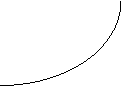 13. Выбрать 3
13. Выбрать 3
14. Apply

A10, A15, A16.
16. OK
17. Выбрать 4
18. OK.
19. Нажать SAVE
 Шаг
8. Задание размеров элементов сетки в воздушном зазоре.
Шаг
8. Задание размеров элементов сетки в воздушном зазоре.
Вызовите MeshTool
1. Выбрать Lines, Set
2. Выделить мышью четыре вертикальные линии в воздушном зазоре.

3. OK
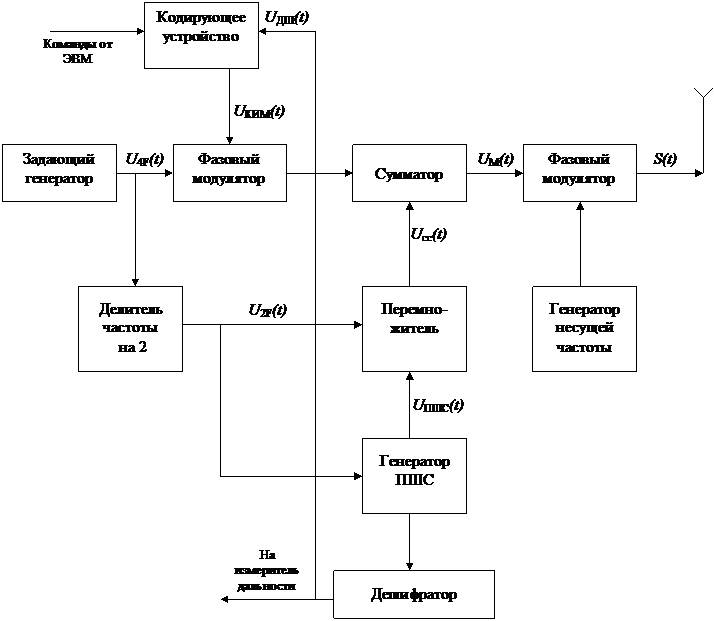 4.
4.
5. OK.
Шаг 9. Генерирование сетки с использованием инструмента MeshTool. 1. Нажать кнопку Set
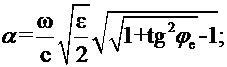
2.
(длинна ребр
3. OK.

4. Выбрать Areas
5. Щелкнуть по кнопке Mesh
6. Pick All (
7. Close
 8. Utility Menu > PlotCtrls
> Numbering
8. Utility Menu > PlotCtrls
> Numbering
9.
(Пронумеровать по атрибуту и в качестве атрибута выбрать - номер материала).

Шаг 10.
В этом примере используется система единиц СИ. Все значения размеров заносимых нами в процессе построения модели были в сантиметрах. Поэтому нам необходимо масштабировать модель в метры.
1.
2. Pick All.
3. Ввести 0.01 для RX
4. Выбрать для Existing
5. OK.
 |
6. Нажать SAVE
Приложение нагрузок.
Шаг 11. Определение якоря как компонента.
Якорь можно легко определить как компонент, выбрав его элементы. Это нужно для того, чтобы далее приложить к нему нагрузки.
 1. Utility Menu > Select >
Entities (
1. Utility Menu > Select >
Entities (
2.
3.
4. Ввести 4 для Min
(Выбрать элементы по атрибуту - номеру материала - № 4 (Выделен пункт Material
5. OK

6. Utility Menu > Plot > Elements
На экране появятся только элементы якоря:
7. Utility Menu > Select > Comp/Assembly > Create Component (
 8.
8.
9.
10. OK
Шаг 12. Прложение силовых граничных словий к якорю.
1. Main Menu> Preprocessor > Loads > Define Loads> Apply > Magnetic> Flag> Comp. Force/Torq

2.
3. OK.

5. File > Close (
6. Utility Menu > Select > Everything
7. Utility Menu > Plot > Elements
 |
Шаг 13. Задание плотности тока.
Плотность тока определяется как число витков обмотки (650), умноженное на ток 2), т.е. (650)(1)/2, или 325. Для перевода в систему СИ это значение должно быть разделено н
1. Utility Menu > Plot > Areas
 |
2. Main Menu> Preprocessor> Loads > Define Loads> Apply > Magnetic> Excitation > Curr Density> On Areas
3. Выделить мышью область обмотки (щелкайте на номер области).

4. OK
5.
6. OK
Закройте все информационные окна, если они появятся.
Шаг 14. Задание потокопарраллельного граничного словия.
Задав это словие мы сообщим программе, что магнитный поток не выходит за периметр модели. Чтобы смоделировать среду, в которой находится моделируемый электромагнитный объект, достаточно создать вокруг него области этой среды и задать для них соответствующий материал со свойственной этой среде магнитной проницаемостью.
1. Utility Menu > Plot > Lines
2. Main Menu> Preprocessor> Loads > Define Loads> Apply > Magnetic-> Boundary > Vector Poten> Flux Par'l> On Lines
3. Выделите все линии по периметру модели (14 линий).
 |
5. OK
6. Нажать SAVE
Получение решения.
Шаг
1. Main Menu> Solution> Solve> Electromagnet> Static Analysis> Opt & Solve
2. Начмите OK
 |

3. Закройте информационное окно после того, как выполнится решение.
Просмотр результатов
Шаг 16. Отображение линий магнитного потока.
1. Main Menu > General Postproc > Plot Results > Contour Plot> 2D Flux Lines

 |
Ваши результаты могут слегка отличаться от приведенных.
Шаг 17. Просмотр расчитанных сил.
1. Main Menu > General Postproc > Elec & Mag Calc > Component Based> Force

2.
3. OK.

или сохраните её в файл File
для последующего просмотра в Блокноте.
Шаг 18. Отображение плотности магнитного потока в векторном виде.
1. Main Menu > General Postproc > Plot Results > Vector Plot> Predefined
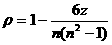 2.
2.
3.
4. OK.
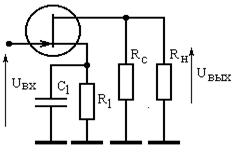
Шаг 19. Отображение областей насыщения магнитопровода.
1. Main Menu > General Postprocessor > Plot Results > Contour Plot> Nodal Solution
 2.
2.
3.
4. OK.

5. Utility Menu > PlotCtrls > Style > Symmetry Expansion > 2D Axi-Symmetric

 6.
6.
7. OK.
8. Utility Menu >
PlotCtrls >
Pan,Zoom,Rotate
9. Iso.
10. Close

 QUIT
QUIT
Выбрать Quit - No Save!
OK.

